Kysymys
Ongelma: Windows Storen virhekoodin 0x8024001E korjaaminen?
Hei. Kun yritän päivittää sovelluksiani Windows Storesta äskettäin, asennus pysähtyy aina noin 20 %:iin ja näyttää minulle virhekoodin – 0x8024001E. Yritin monta kertaa, mutta turhaan. Voisitko ehdottaa jotain keinoa päästä eroon tästä ongelmasta? Olisin hyvin kiitollinen.
Ratkaistu vastaus
Windows Store (tunnetaan myös nimellä Microsoft Store viime aikoina)
[1] on esitelty käyttäjille Windows 8:n julkaisun myötä. Se oli todellakin loistava lisäys uudistettuun käyttöjärjestelmään, koska sen avulla voit löytää, ladata ja päivittää halutuimmat sovellukset. Näin ollen ei ole epäilystäkään siitä, että virheen 0x8024001E kohtaaminen yrittäessäsi ladata vaadittua sovellusta tai päivitystä voi pilata päiväsi.Näyttää siltä, että tämä virhe vallitsee Windows 8- ja 10-versioissa. Siitä huolimatta 7, 8.1, Vista ja XP voivat myös kohdata sen. Useimmissa tapauksissa virhekoodi 0x8024001E tulee näkyviin, kun yritetään päivittää Windows-sovelluksia, kuten Microsoft Office, Live Mail, Microsoft Edge ja niin edelleen. Lataus saattaa alkaa latautua, mutta pian sen jälkeen se epäonnistuu ponnahdusikkunassa, jossa lukee:
Jotain tapahtui, eikä tätä sovellusta voitu asentaa. Yritä uudelleen. Virhekoodi 0x8024001E.
Joissakin muissa tapauksissa käyttäjät väittivät, että he eivät voi edes avata Windows Storea ollenkaan, kun he kohtaavat virhekoodin 0x8024001E. Vaikka tämä saattaa tuntua pieneltä haitalta (sovelluksia voi loppujen lopuksi ladata muista lähteistä myös), on tärkeää päivittää asennetut ohjelmat säännöllisesti ohjelmistoina haavoittuvuuksia[2] Verkkorikolliset voivat käyttää sitä tietokoneesi murtamiseen ja haittaohjelmien asentamiseen siihen. Joten on tärkeää korjata 0x8024001E-virhe mahdollisimman pian ja päivittää sovelluksesi uusimmilla tietoturvakorjauksilla.
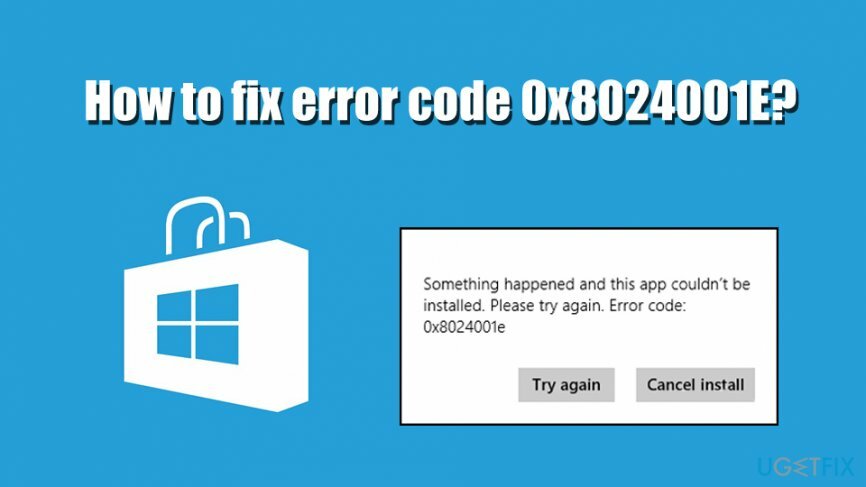
Windows Store -virheet ovat melko yleisiä, ja 0x8024001E-virhe on vain yksi monista, joista käyttäjät kärsivät. Esimerkiksi virhekoodit, kuten 0x80073DOA, 0x80240437, ja 0x8000FFF kohtaavat usein myös ne, jotka yrittävät päivittää tai ladata sovelluksia Windows Storen kautta.
On monia syitä, miksi 0x8024001E voi ilmaantua – niitä ovat muun muassa:
- Ongelmia Windows Storen välimuistissa
- Vioittuneet järjestelmätiedostot
- Vanhentunut käyttöjärjestelmä
- Väärät kellonajan ja päivämäärän asetukset
- Haittaohjelmatartunnat jne.
Koska 0x8024001E-virhe (kuten mikä tahansa virhe) voi johtua haittaohjelmista vaurioituneiden Windows-asetusten vuoksi, on tärkeää poistaa tämä mahdollisuus välittömästi. Siksi vianmäärityksen ensimmäisen vaiheen tulisi olla täydellinen järjestelmän tarkistus haittaohjelmien torjuntaohjelmistolla.
Lisäksi haluaisimme ehdottaa virhekoodin 0x8024001E korjaamista automaattisesti - ReimageMac-pesukone X9 voi soveltaa monia erilaisia korjaustoimenpiteitä Windows-käyttöjärjestelmiin, jotka kärsivät BSOD: ista,[3] virheet, kaatumiset, viiveet ja muut ongelmat (huomaa, että tämä sovellus ei korjaa kolmannen osapuolen ohjelmistoihin liittyviä ongelmia).
Jos et halua yrittää korjata Windowsia automaattisesti, voit yrittää päästä eroon 0x8024001E-virheestä noudattamalla alla olevaa vaiheittaista ohjetta.
Ratkaisu 1. Tarkista tietokoneesi haittaohjelmien varalta
Vioittuneen järjestelmän korjaamiseksi sinun on ostettava lisensoitu versio Reimage Reimage.
Kuten edellä mainittiin, yksi syy 0x8024001E-virheen ilmestymiseen saattaa olla haittaohjelmainfektio. Jotta voit selvittää, onko se totta vai ei, sinun on suoritettava täydellinen järjestelmätarkistus tehokkaalla haittaohjelmien torjuntaohjelmistolla. Tietoturvasovelluksista on saatavilla runsaasti ilmaisia ja maksullisia versioita, joista jokaisella on omat etunsa ja haittansa. Sisäänrakennetulla Windows Defenderillä (tunnetaan myös nimellä Microsoft Defender viime aikoina) pitäisi kuitenkin riittää.
- Kirjoita Turvallisuus Windows-hakuun ja valitse Windowsin suojaus
- Klikkaa Suojaus viruksilta ja uhilta
- Mene Skannausasetukset
- Valita Täysi tarkistus ja valitse sitten Skannaa nyt
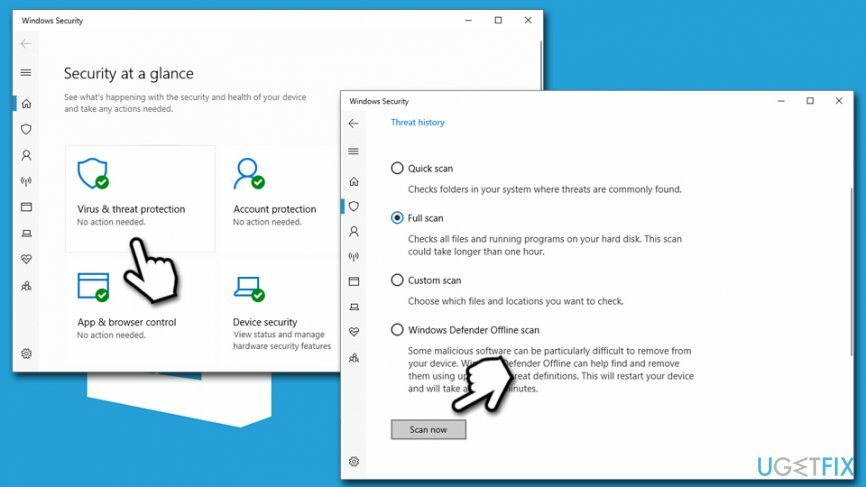
- Odota, kunnes Windows suorittaa tarkistuksen ja raportoi havainnoistaan
Ratkaisu 2. Suorita Windows Storen sovellusten vianmääritys
Vioittuneen järjestelmän korjaamiseksi sinun on ostettava lisensoitu versio Reimage Reimage.
Vianetsintätoiminnot ovat loistavia työkaluja, jotka voivat auttaa sinua tunnistamaan ongelman, jos jokin ei toimi Windows-ympäristössä niin kuin sen pitäisi. Sovellus yrittää paikantaa syyn ja yrittää korjata sen – jos se ei onnistu, se voi ainakin osoittaa sinut oikeaan suuntaan:
- Napsauta hiiren kakkospainikkeella alkaa painiketta ja valitse asetukset
- Valitse luettelosta Päivitys ja suojaus
- Klikkaa Vianetsintä vasemmalla
- Vieritä alas, kunnes löydät Windows Storen sovellusten vianmääritys
- Napsauta sitä ja valitse Suorita vianmääritys
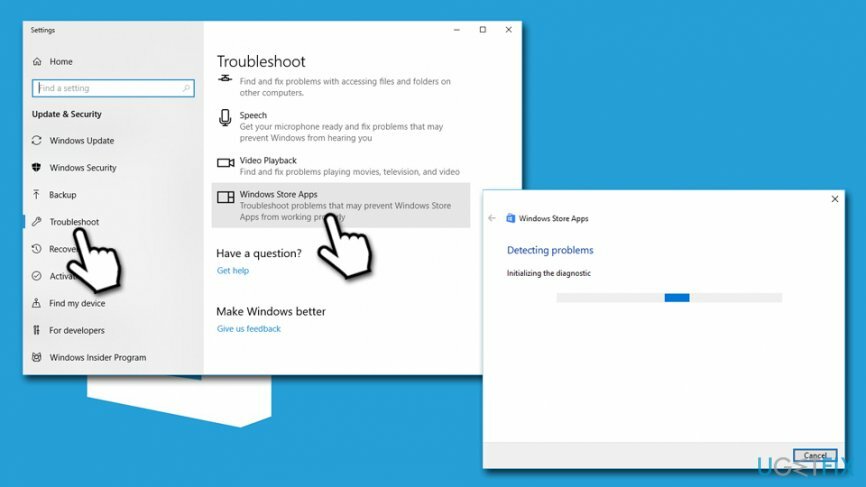
Ratkaisu 3. Puhdista Windows Storen välimuisti
Vioittuneen järjestelmän korjaamiseksi sinun on ostettava lisensoitu versio Reimage Reimage.
- Kirjoita WSRset Windowsin hakukenttään
- Napsauta hiiren kakkospainikkeella wsreset ja valitse Suorita järjestelmänvalvojana
- Sen jälkeen sinun pitäisi nähdä ponnahdusikkuna mustalla taustalla - sen pitäisi kadota muutamassa sekunnissa
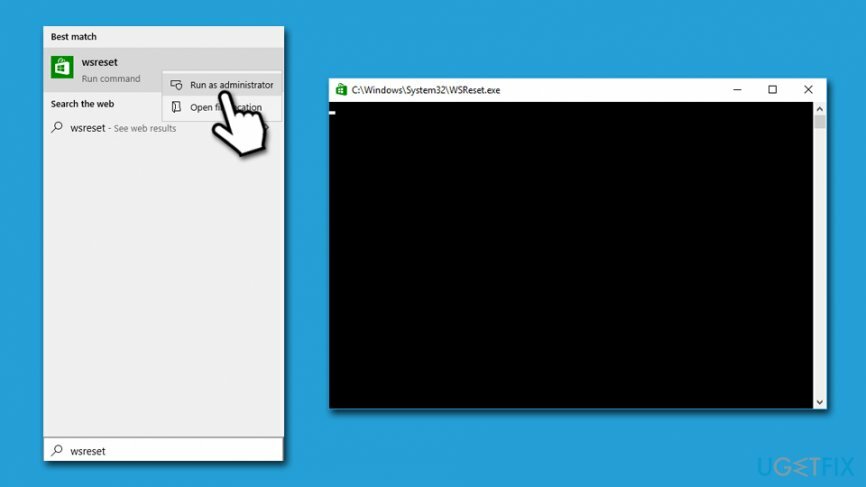
- Kun tämä on tehty, se tarkoittaa, että Windows Store -välimuistisi on ollut nollaa
- Lopuksi, käynnistä tietokoneesi uudelleen ja tarkista, jatkuuko 0x8024001E-virhe
Ratkaisu 4. Suorita järjestelmän tiedostojen tarkistus ja DISM
Vioittuneen järjestelmän korjaamiseksi sinun on ostettava lisensoitu versio Reimage Reimage.
Virhekoodi 0x8024001E saattaa ilmetä vioittuneista järjestelmätiedostoista johtuen. Tarkista niiden eheys suorittamalla SFC-skannaus komentokehotteen kautta:
- Kirjoita cmd Windowsin hakukenttään
- Oikealla painikkeella Komentorivi-tuloksesta ja valitse Suorita järjestelmänvalvojana
- Kirjoita komentokehote-ikkunaan seuraava komento ja paina Tulla sisään:
sfc /scannow
- Odota skannauksen päättymistä – Windows raportoi, jos se löysi ja korjasi jotain
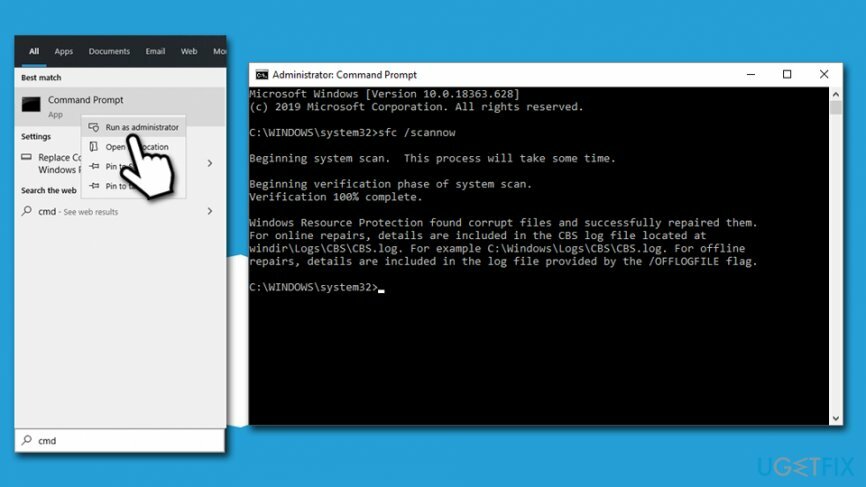
Voit myös kokeilla juoksemista DISM työkalu, jos SFC ei auttanut:
- Avaa komentokehote (järjestelmänvalvoja) uudelleen
- Kirjoita seuraava komento ja paina Enter
DISM /Online /Cleanup-Image /RestoreHealth
- Tämä skannaus saattaa kestää paljon kauemmin kuin SFC-skannaus, joten ole kärsivällinen
Ratkaisu 5. Nollaa Windows Store
Vioittuneen järjestelmän korjaamiseksi sinun on ostettava lisensoitu versio Reimage Reimage.
- Napsauta hiiren kakkospainikkeella alkaa ja valita Sovellukset ja ominaisuudet
- Vieritä alas, kunnes saavutat Microsoft Store sisääntulo
- Klikkaa Edistyneet asetukset
- Vieritä alas vielä kerran ja napsauta Nollaa
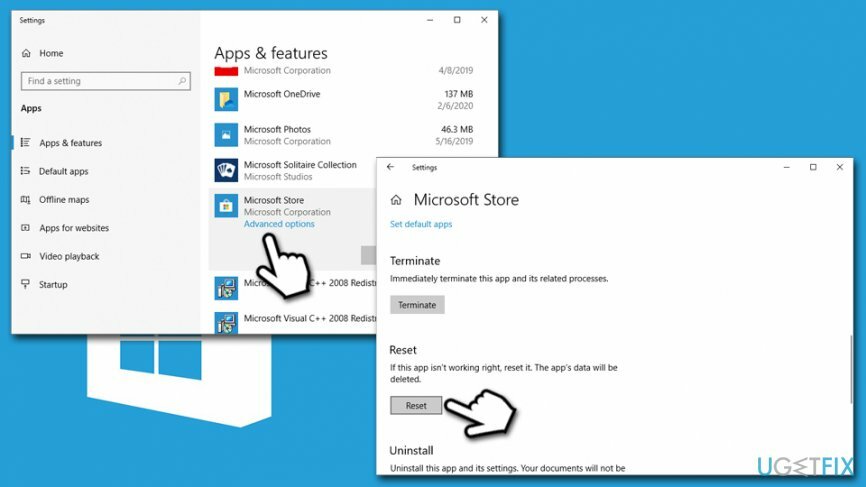
Ratkaisu 6. Suorita automaattinen korjaus
Vioittuneen järjestelmän korjaamiseksi sinun on ostettava lisensoitu versio Reimage Reimage.
- Kirjoita Edistynyt käynnistys Windows Searchiin avataksesi Käynnistyksen lisäasetukset
- Valitse Uudelleenkäynnistäänyt käynnistääksesi tietokoneesi edistyneessä käynnistystilassa
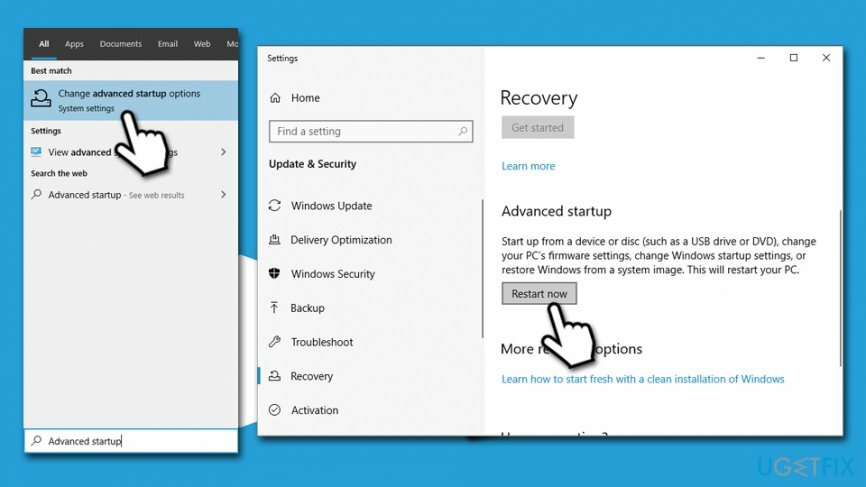
- Valitse Edistyneet asetukset ja sitten Vianetsintä
- Klikkaa Automaattinen korjaus vaihtoehto ja anna järjestelmän käynnistyä uudelleen
Ratkaisu 7. Käynnistä Microsoft Update Service uudelleen
Vioittuneen järjestelmän korjaamiseksi sinun on ostettava lisensoitu versio Reimage Reimage.
- Lehdistö Win-näppäin + R
- Tyyppi services.msc Suorita-valintaikkunassa ja paina Tulla sisään
- Napsauta hiiren kakkospainikkeella Windows päivitys ja valitse Uudelleenkäynnistää
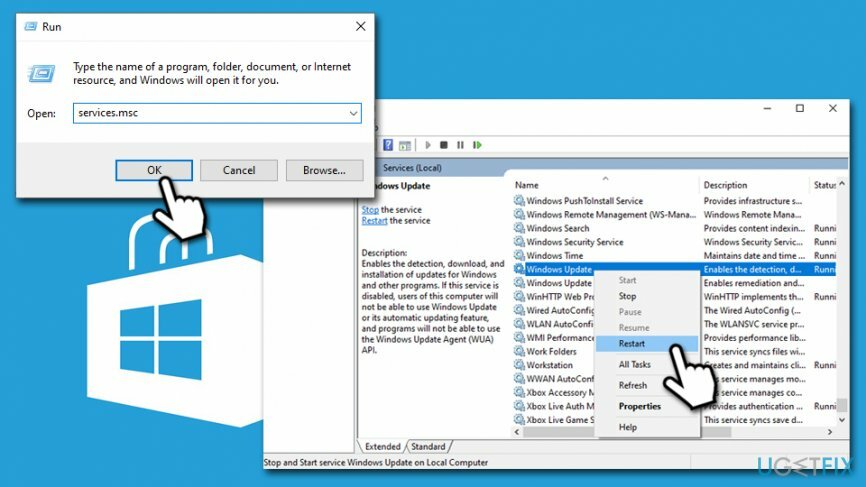
- Tämä komento kehottaa Windows Updatea käynnistymään, jos se on pysähtynyt jostain syystä
- Sen jälkeen, käynnistä tietokoneesi uudelleen
Korjaa virheet automaattisesti
ugetfix.com-tiimi yrittää tehdä parhaansa auttaakseen käyttäjiä löytämään parhaat ratkaisut virheiden poistamiseen. Jos et halua kamppailla manuaalisten korjaustekniikoiden kanssa, käytä automaattista ohjelmistoa. Kaikki suositellut tuotteet ovat ammattilaistemme testaamia ja hyväksymiä. Alla on lueteltu työkalut, joita voit käyttää virheen korjaamiseen:
Tarjous
tee se nyt!
Lataa FixOnnellisuus
Takuu
tee se nyt!
Lataa FixOnnellisuus
Takuu
Jos et onnistunut korjaamaan virhettäsi Reimagen avulla, ota yhteyttä tukitiimiimme saadaksesi apua. Ole hyvä ja kerro meille kaikki tiedot, jotka mielestäsi meidän pitäisi tietää ongelmastasi.
Tämä patentoitu korjausprosessi käyttää 25 miljoonan komponentin tietokantaa, jotka voivat korvata käyttäjän tietokoneelta vaurioituneen tai puuttuvan tiedoston.
Vioittuneen järjestelmän korjaamiseksi sinun on ostettava lisensoitu versio Reimage haittaohjelmien poistotyökalu.

VPN on ratkaisevan tärkeä, kun se tulee käyttäjien yksityisyyttä. Online-seurantaohjelmia, kuten evästeitä, eivät voi käyttää vain sosiaalisen median alustat ja muut verkkosivustot, vaan myös Internet-palveluntarjoajasi ja hallitus. Vaikka käyttäisit turvallisimpia asetuksia verkkoselaimen kautta, sinua voidaan silti seurata Internetiin yhdistettyjen sovellusten kautta. Lisäksi yksityisyyteen keskittyvät selaimet, kuten Tor, eivät ole optimaalinen valinta alentuneiden yhteysnopeuksien vuoksi. Paras ratkaisu äärimmäiseen yksityisyytesi on Yksityinen Internet-yhteys – ole anonyymi ja turvallinen verkossa.
Tietojen palautusohjelmisto on yksi vaihtoehdoista, jotka voivat auttaa sinua palauttaa tiedostosi. Kun poistat tiedoston, se ei katoa ilmaan – se pysyy järjestelmässäsi niin kauan kuin sen päälle ei kirjoiteta uutta tietoa. Data Recovery Pro on palautusohjelmisto, joka etsii työkopioita poistetuista tiedostoista kiintolevyltäsi. Käyttämällä työkalua voit estää arvokkaiden asiakirjojen, koulutöiden, henkilökohtaisten kuvien ja muiden tärkeiden tiedostojen katoamisen.